Hoe om verskeie beelde by `n Snapchat-storie te voeg
As jou ongelooflike idee vir `n Snapchat-storie minder verbasend lyk met `n tydsinterval tussen snaps of foto`s, probeer om verskeie snaps op dieselfde tyd toe te voeg. Die truuk is om al die snaps (beelde of video`s) te neem en te laai terwyl jou toestel in vliegtuigmodus is. Nadat jy jou reeks snaps gesit het, skakel eenvoudig die vliegtuigmodus af en laai dit almal gelyktydig.
stappe
Deel 1
Neem verskeie snaps in die vliegtuig af

1
Aktiveer vliegtuigmodus. Die enigste manier om verskeie beelde of video`s op een slag op te laai, is om snaps te neem en dit by te voeg wanneer jou toestel vanlyn is. Aktiveer vliegtuigmodus: Die eenvoudigste manier om te verhoed dat jou foon aan die internet koppel, is om die vliegtuigmodus te aktiveer:
- iOS: Sleep op die onderkant van die tuisskerm en druk die vliegtuigikoon.
- Android: Blaai op die tuisskerm om jou kennisgewings oop te maak en dan weer om die "Vinnige instellings" -paneel oop te maak. Ten slotte, klik op die vliegtuig ikoon.

2
Begin die Snapchat-program. Oop Snapchat sal jou outomaties na die kamera neem.

3
Neem `n nuwe prent of video. Druk die sirkel in die onderste middel van die skerm om die prent te neem of hou dit gedruk om `n video op te neem.

4
Klik op die "Add" ikoon (+). Dit sal jou knipoog by die storie voeg, maar aangesien jy in die vliegtuigmodus is, sal die prent of video nie laai nie. Dit sal egter in lyn wees en gereed wees vir wanneer jy weer aanlyn is. Hier is hoe om die snap toe te voeg:

5
Neem nog `n snap. Klik op die sirkel onderaan die "Stories" -bladsy om terug te keer na die kamera en neem dan jou volgende prent (of teken jou volgende video op).

6
Voeg `n nuwe snap by jou storie. Soos jy met die laaste snap gedoen het, druk die "Add" -ikoon (+) om jou nuwe snap by die storie te voeg. Dan sal dit in die ry wees om regs na die vorige snap te laai.

7
Hou nuwe snaps by die storie by. Neem jou tyd om elke keer te perfek, jou volgers sal kom om jou hele storie gelyktydig te sien, in plaas van om te wag vir jou om die volgende deel te neem. Sodra jy weer aanlyn is, is dit maklik om hulle almal (vinnig) in volgorde te publiseer.
Deel 2
Voeg die snaps by die storie

1
Deaktiveer vliegtuigmodus. Noudat jy verskeie foto`s en / of video`s geneem het, is dit tyd om aanlyn terug te kry. As jy weer die vliegtuigikoon (dieselfde wat jy voorheen gedruk het) druk, sal die vliegtuigmodus afgeskakel word en jou toestel moet aan die internet gekoppel word.
- As jou toestel nie outomaties aansluit nie, koppel dit aan jou Wi-Fi- of mobiele netwerk soos jy gewoonlik doen.

2
Swiep links op die kamera skerm. Dit sal jou na die "Stories" skerm neem.

3
Druk die drie kolletjies (⁝) aan die kant van jou storie. Nou sal jy `n lys sien van elke snap wat jy bygevoeg het, almal met die teks "Touch om weer te probeer" hieronder.

4
Druk die Laaste snap in die lys. Die snap wat aan die einde is, is die eerste wat jy geneem het, dit werk van onder af. Deur hierdie snap te druk sal die geskiedenis dadelik laai. Jy sal weet wanneer jy klaar is omdat die snap nie meer in die tou sal verskyn nie.

5
Druk om die oorblywende snaps by jou storie by te voeg. Weereens sal u die laaste snap in die lys wil druk, aangesien dit die volgende in die volgorde is. Laai progressief op in die lys totdat daar geen snap is nie.

6
Kyk na jou storie Noudat jy verskeie beelde of video`s na jou storie opgelaai het, is dit tyd om dit te sien! Druk "My Story" op die "Stories" skerm om dit te speel.
wenke
- Elke snap wat aan jou storie bygevoeg word, is 24 uur sigbaar.
- Jy kan `n lys sien van almal wat jou storie gesien het. Kliek net `n snap in jou storie en blaai dan op.
Deel op sosiale netwerke:
Verwante
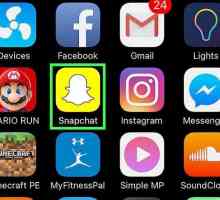 Hoe voeg Snapchat knoppies by Instagram stories
Hoe voeg Snapchat knoppies by Instagram stories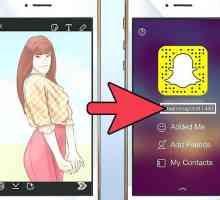 Hoe om Snapchat se telling vinnig te verhoog
Hoe om Snapchat se telling vinnig te verhoog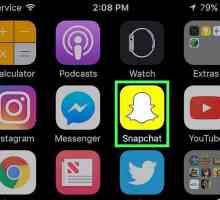 Hoe om Memories op Snapchat af te skakel
Hoe om Memories op Snapchat af te skakel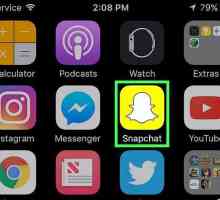 Hoe om `n gestoor Snapchat te stuur
Hoe om `n gestoor Snapchat te stuur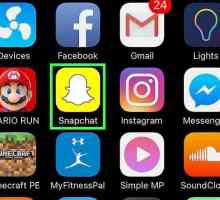 Hoe om verskeie snaps op Snapchat te stuur
Hoe om verskeie snaps op Snapchat te stuur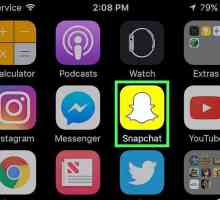 Hoe om tyd limiete op Snapchat te stel
Hoe om tyd limiete op Snapchat te stel Hoe om veilig te wees op Snapchat
Hoe om veilig te wees op Snapchat Hoe om te voorkom dat vreemdelinge boodskappe op Snapchat stuur
Hoe om te voorkom dat vreemdelinge boodskappe op Snapchat stuur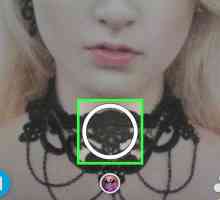 Hoe om Snapchat-trofeë te wen
Hoe om Snapchat-trofeë te wen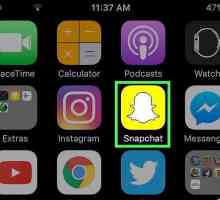 Hoe om Snapchat-foto`s op te slaan na die reel
Hoe om Snapchat-foto`s op te slaan na die reel Hoe om Snapchat-beelde op jou Android-toestel te stoor sonder om ander in kennis te stel
Hoe om Snapchat-beelde op jou Android-toestel te stoor sonder om ander in kennis te stel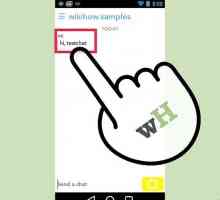 Hoe om `n skermkiekie van `n Snapchat te maak
Hoe om `n skermkiekie van `n Snapchat te maak Hoe om Snapchat-geheue privaat te hou
Hoe om Snapchat-geheue privaat te hou Hoe om `n Android-foon in vliegtuigmodus te plaas
Hoe om `n Android-foon in vliegtuigmodus te plaas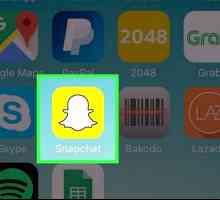 Hoe om stories op Snapchat te plaas
Hoe om stories op Snapchat te plaas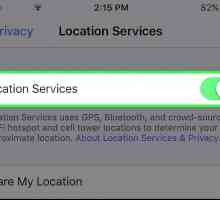 Hoe om `n publieke verhaal van Snapchat te publiseer
Hoe om `n publieke verhaal van Snapchat te publiseer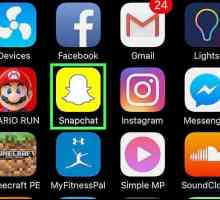 Hoe om te weet wie jou Snapchat-storie gesien het
Hoe om te weet wie jou Snapchat-storie gesien het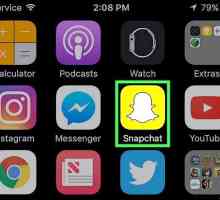 Hoe om te weet of jou Snapchat oopgemaak is
Hoe om te weet of jou Snapchat oopgemaak is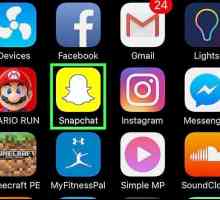 Hoe om te sien hoeveel snaps jy op Snapchat gestuur en ontvang het
Hoe om te sien hoeveel snaps jy op Snapchat gestuur en ontvang het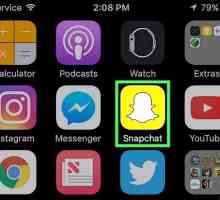 Hoe om `n profiel op Snapchat te sien
Hoe om `n profiel op Snapchat te sien Hoe om foto`s weer op Snapchat te heropen
Hoe om foto`s weer op Snapchat te heropen
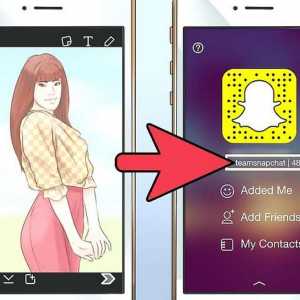 Hoe om Snapchat se telling vinnig te verhoog
Hoe om Snapchat se telling vinnig te verhoog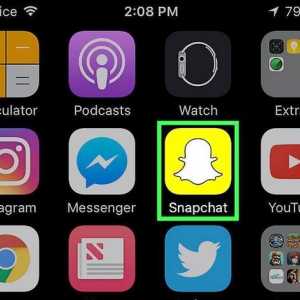 Hoe om Memories op Snapchat af te skakel
Hoe om Memories op Snapchat af te skakel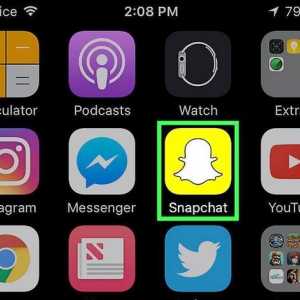 Hoe om `n gestoor Snapchat te stuur
Hoe om `n gestoor Snapchat te stuur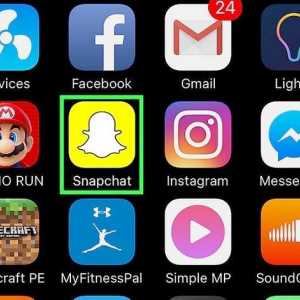 Hoe om verskeie snaps op Snapchat te stuur
Hoe om verskeie snaps op Snapchat te stuur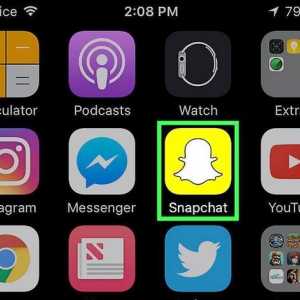 Hoe om tyd limiete op Snapchat te stel
Hoe om tyd limiete op Snapchat te stel Hoe om veilig te wees op Snapchat
Hoe om veilig te wees op Snapchat Hoe om te voorkom dat vreemdelinge boodskappe op Snapchat stuur
Hoe om te voorkom dat vreemdelinge boodskappe op Snapchat stuur Hoe om Snapchat-trofeë te wen
Hoe om Snapchat-trofeë te wen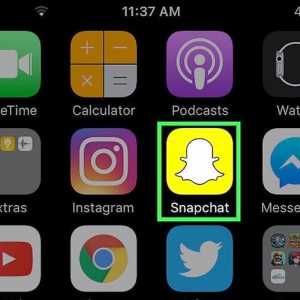 Hoe om Snapchat-foto`s op te slaan na die reel
Hoe om Snapchat-foto`s op te slaan na die reel Hoe om Snapchat-beelde op jou Android-toestel te stoor sonder om ander in kennis te stel
Hoe om Snapchat-beelde op jou Android-toestel te stoor sonder om ander in kennis te stel